本文目录导读:
随着电脑硬件技术的飞速发展,显卡作为电脑图形处理的核心部件,其驱动程序的更新显得尤为重要,对于联想电脑用户来说,如何更新显卡驱动,确保电脑图形的流畅运行和系统的稳定性,是每个用户都需要掌握的技能,本文将详细介绍联想电脑更新显卡驱动的步骤,帮助用户轻松完成驱动的升级。
为什么要更新显卡驱动
显卡驱动是连接操作系统和显卡硬件的桥梁,它能够使操作系统充分发挥显卡的性能,随着显卡硬件的升级和新的技术出现,显卡驱动也需要不断更新以支持新的功能和修复已知的问题,更新显卡驱动可以提高系统的稳定性,改善图形处理性能,甚至解决一些兼容性问题。
联想电脑更新显卡驱动的步骤
1、备份旧驱动(可选)
在更新显卡驱动之前,建议先备份旧的驱动,这样在更新驱动过程中出现问题时,可以回滚到旧版本,避免系统不稳定或无法正常运行。
2、访问联想官网
打开联想官网,找到“支持”或“驱动程序”页面,在页面中输入您的电脑型号或序列号,以便找到适合您电脑的显卡驱动。
3、下载新驱动
在联想官网下载适合您电脑型号和操作系统的最新显卡驱动程序,注意下载与您的显卡型号和操作系统版本相匹配的驱动程序。

4、安装新驱动
下载完成后,双击打开驱动程序进行安装,在安装过程中,请按照提示进行操作,选择适当的安装选项,在安装过程中,可能需要重启电脑,请按照提示进行操作。
5、更新完成后测试
安装完成后,重启电脑,检查显卡驱动是否成功更新,可以通过运行一些图形处理任务来测试显卡的性能和稳定性,如果发现问题,可以回滚到旧版本的驱动。
常见问题及解决方法
1、找不到适合的驱动
如果无法在联想官网找到适合的驱动,可以尝试使用第三方驱动管理软件来查找和安装驱动,但请注意,使用第三方软件时需谨慎,确保从可信赖的来源下载软件。
2、安装过程中出现问题
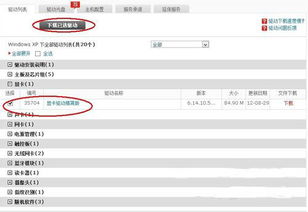
如果在安装新驱动时出现问题,如安装失败、系统崩溃等,可以尝试先卸载旧驱动,然后重新安装新驱动,如果问题仍然存在,可以回滚到旧版本的驱动或寻求联想官方支持。
3、更新后性能未提升或出现兼容性问题
如果更新驱动后性能未提升或出现兼容性问题,可能是由于新驱动与当前系统或硬件不兼容所致,此时可以尝试回滚到旧版本的驱动或等待联想发布新的兼容性更好的驱动。
预防措施及注意事项
1、定期检查更新
建议定期检查联想官网的驱动程序更新,以便及时获取最新的驱动程序,新版本的驱动程序通常包含对新的操作系统版本和硬件配置的支持。
2、避免使用不明来源的驱动
不要从不明来源下载和安装驱动程序,以免造成系统不稳定或安全问题,建议从联想官网或可信赖的驱动程序管理软件中获取驱动程序。
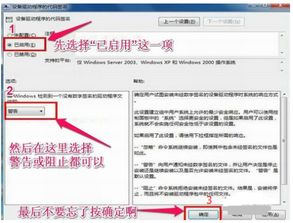
3、备份重要数据
在更新驱动程序之前,建议备份重要的数据和文件,虽然驱动程序更新通常不会导致数据丢失,但谨慎行事总是好的。
4、关注系统兼容性
在安装新驱动程序之前,请确保您的操作系统和硬件与新驱动程序兼容,如果不确定,请咨询联想官方支持或专业技术人员。
本文详细介绍了联想电脑更新显卡驱动的步骤、常见问题及解决方法、预防措施及注意事项,通过遵循本文提供的指导,用户可以轻松地更新显卡驱动,提高系统的稳定性和图形处理性能,在更新驱动程序时,请务必谨慎行事,确保从可信赖的来源获取驱动程序,并遵循相关的安装和更新指南。





